Jak dodać korekty dokumentów magazynowych?
System Wapro Mag to zaawansowane narzędzie do zarządzania dokumentacją magazynową, które umożliwia efektywne i elastyczne prowadzenie korekt dokumentów takich jak WZ czy PZ, jeszcze przed ich ostatecznym zafakturowaniem. Dzięki temu możliwe jest dostosowanie się do różnorodnych sytuacji biznesowych, takich jak np. dostawa towarów w ilościach większych niż zamówione (w ciągu kilku dni odbiorca zwraca niewykorzystane ilości, które system przyjmuje na stan, realizując zwroty do dokumentu WZ, a na samym końcu transakcji wystawia klientowi fakturę na ilości pomniejszone o wszystkie zrealizowane dotychczas korekty), czy też zarządzanie zwrotami i korektami w przypadku stwierdzenia braków lub uszkodzeń towaru (natychmiast wystawiamy jest dokument PZk - korekta dokumentu PZ, blokując towar przed nieprawidłowym wydaniem, a użytkownik czeka na otrzymanie odpowiedniego dokumentu korygującego od dostawcy).
System pozwala na rejestrowanie korekt przyjęcia towaru od dostawcy (PZk) oraz korekt wydania dla odbiorcy (WZk), co zapewnia pełną kontrolę nad procesem korygowania dokumentów magazynowych.
Każda korekta jest rejestrowana w sposób umożliwiający śledzenie wszystkich zmian, a w przypadku konieczności anulowania korekty, proces ten odbywa się w sposób uporządkowany, zaczynając od najnowszych modyfikacji. To elastyczne podejście do zarządzania dokumentacją magazynową czyni system Wapro Mag nieocenionym narzędziem dla firm pragnących optymalizować swoje procesy magazynowe i logistyczne.
Dokumenty SU/ZU są dokumentami technicznymi, w związku z tym nie ma możliwości wystawienia bezpośrednio korekty takiego dokumentu analogicznie do przypadku wystawienia korekty PZ/WZ. Korekty do SU/ZU powstają tylko w wyniku korekty dokumentu handlowego, na którym znajduje się usługa.
Jak wystawić fakturę korygującą wydania (WZk)?
Korekty dok wydania WZ dokonuje się w rejestrze operacji magazynowych, w menu Operacje magazynowe | Dokumenty magazynowe. Pierwszą czynnością jest wskazanie na liście dokumentu, do którego chcemy wystawić korektę lub istniejącej już korekty. Po kliknięciu przycisku Korekty (klawisze Ctrl+K), wyświetla się chronologiczna lista korekt związanych z aktualnym dokumentem.
Korekty nie podlegają procesowi edycji. Ponieważ każda kolejna korekta musi uwzględniać stan dokumentu będący wynikiem działania wszystkich poprzednich korekt, dopuszczalne jest tylko anulowanie (skasowanie) ostatnio wykonanej korekty. Pozostałe pozycje są niedostępne dla operacji kasowania.
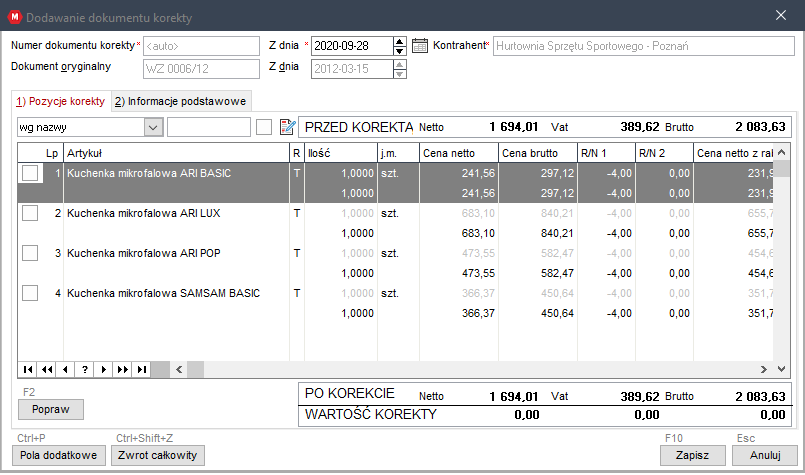
Dodanie nowej korekty inicjuje się przyciskiem Dodaj (klawisz Ins). Wyświetla się wówczas formatka dokumentu z zakładkami:
- Informacje podstawowe - dokument korygujący otrzymuje numer (w zależności od ustawienia w konfiguracji generowany automatycznie lub wpisywany ręcznie), zapamiętywana jest też data operacji. W tym miejscu można również skorygować niektóre informacje nagłówka dokumentu:
- miejsce wystawienia,
- osoba upoważniona do odbioru faktury,
- sposób i termin płatności.
- Pozycje korekty - każda pozycja specyfikacji towarowej jest wyświetlana w dwóch wierszach. W górnym znajduje się pierwotna (oryginalna) treść dokumentu - dane nie podlegają zmianom. Poniżej znajduje się powielona treść oryginału. Użytkownik może zmienić:
- ilość towaru,
- cenę,
- rabat/narzut - procentową wartość należy podać osobno dla każdej pozycji w specyfikacji. Za pomocą klawisza
Pmożna otworzyć okno pozwalające na skalkulowanie wartości rabatu i narzutu wyrażonego procentowo bądź kwotowo. - stawkę VAT.
Użytkownik nie ma możliwości jednoczesnej zmiany ilości i ceny towaru. Może zrobić to, tworząc dwa dokumenty korygujące.
Zatwierdzenie korekty powoduje powrót do listy korekt bieżącego dokumentu magazynowego i uzupełnienie jej o nową pozycję.
Jak zarejestrować dokument korygujący przyjęcia (PZk)?
Rejestracja dokumentu korygującego od dostawcy przebiega analogicznie, jak w przypadku dokumentu korygującego wydanie. Użytkownik wprowadza dane zgodnie ze stanem faktycznym i oczekuje na dostarczenie dokumentu handlowego od swego dostawcy, pod który będzie mógł podpiąć wystawiony wcześniej dokument PZk.